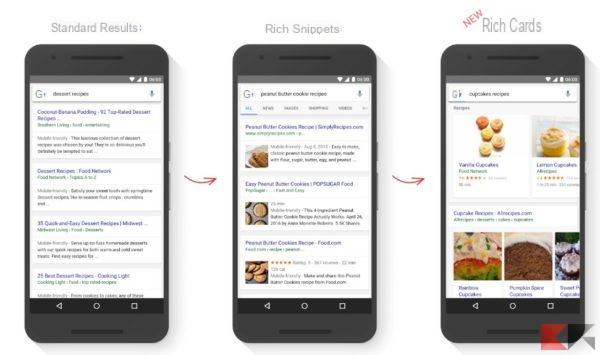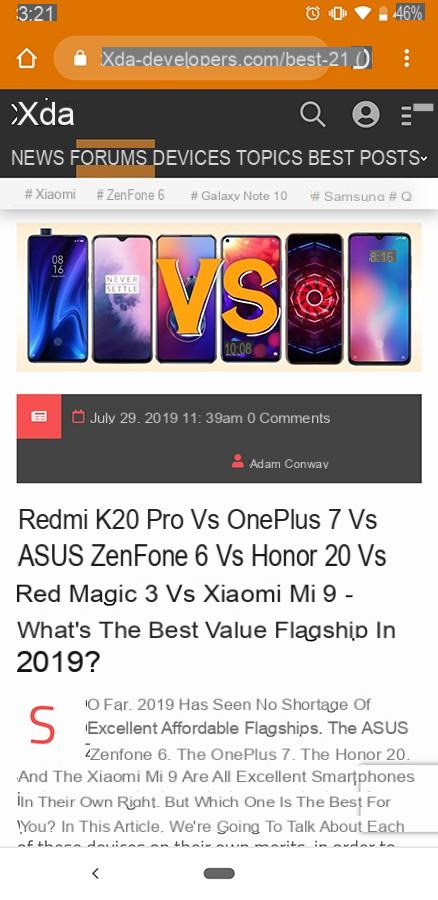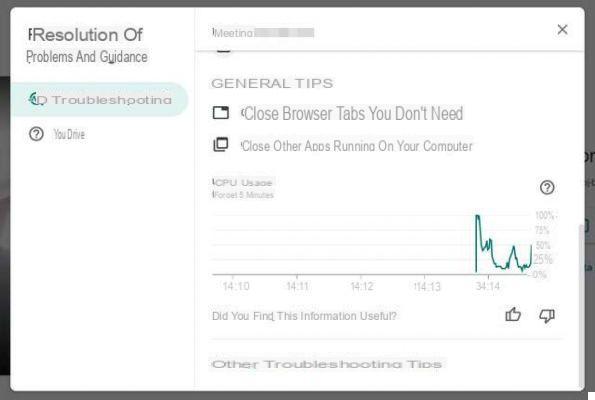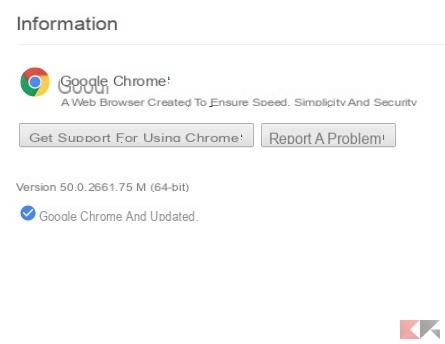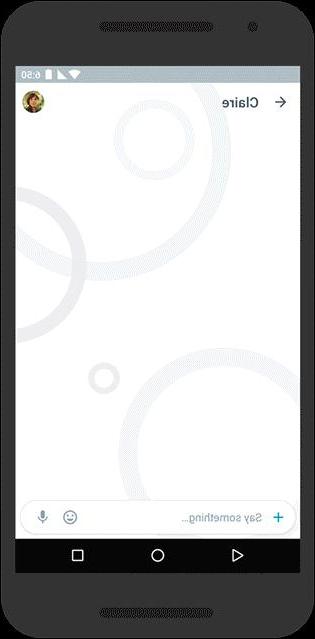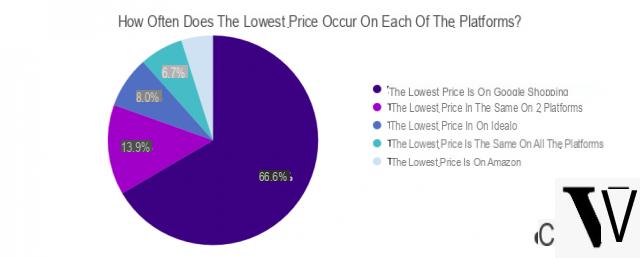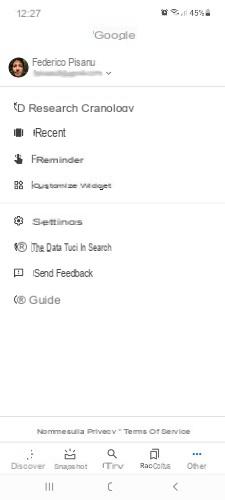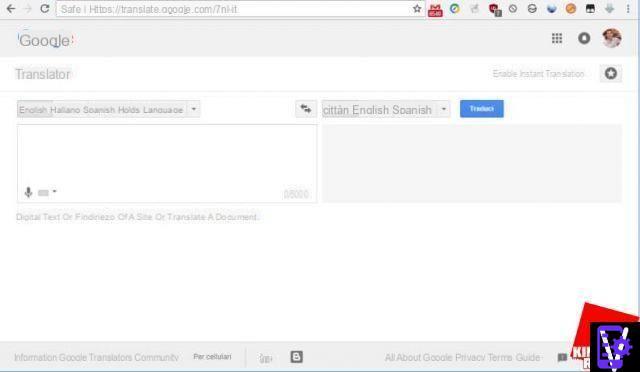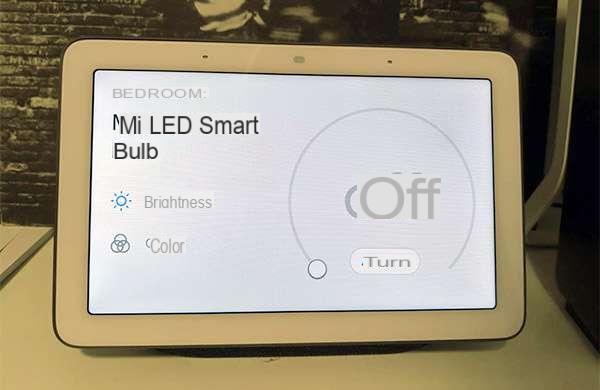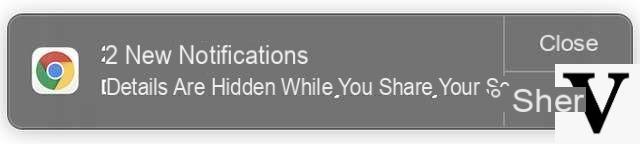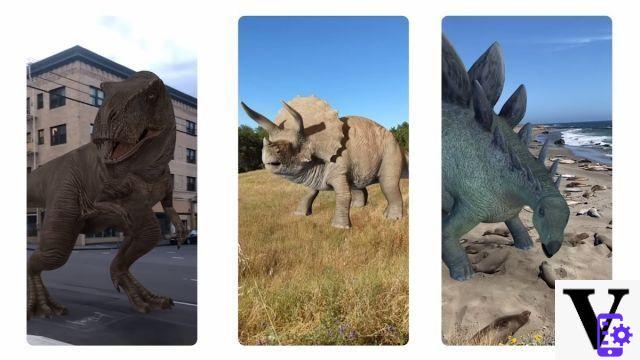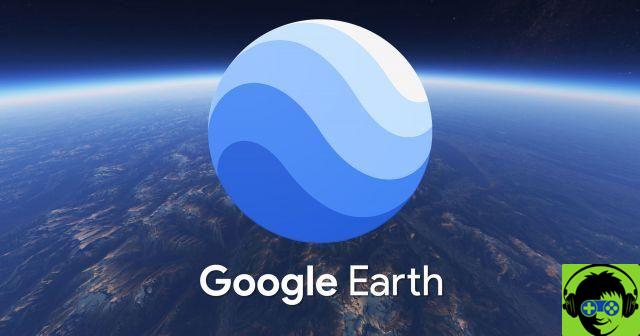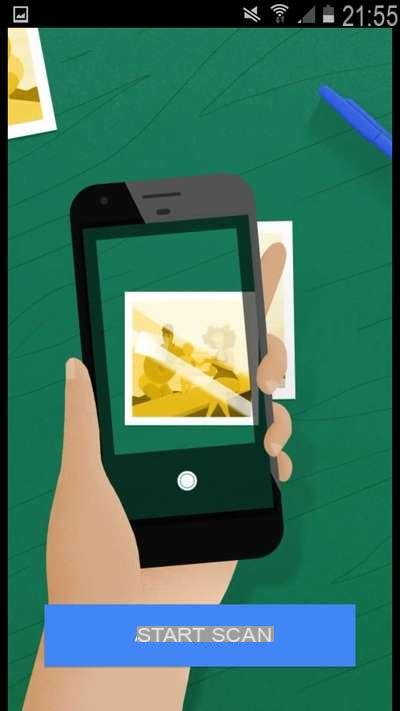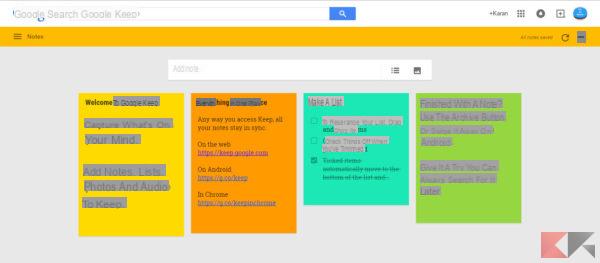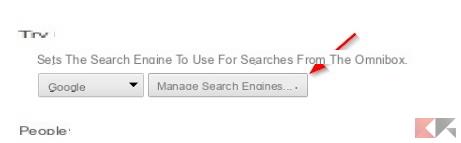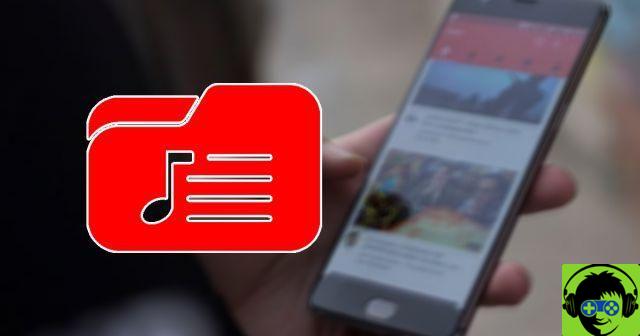La particularité de Google Photos est d'avoir un système de synchronisation et de sauvegarde des photos et vidéos sur les serveurs de Google. Cela vous permet de sauvegarder vos souvenirs et surtout de pouvoir les rechercher et les retélécharger quand vous le souhaitez, aussi bien depuis PC que depuis Android ou iOS.
Bien qu'il s'agisse d'une application bien conçue, il est difficile de comprendre ce qui se passe lorsque vous devez supprimer des photos et des vidéos de Google Photos. Ce n'est même pas si intuitif. Voici donc comment procéder.
Supprimer des photos et des vidéos de Google Photos
Toutes les photos que vous allez supprimer définitivement seront également supprimées de :
- photos.google.com et tous les appareils synchronisés.
- Albums photos Google.
- Films Google Photos lorsque vous les modifiez.
- Google Drive, pour les photos et vidéos synchronisées avec Google Drive. .
- Tous les albums partagés auxquels vous avez peut-être ajouté.
Si les photos que vous supprimez sont également synchronisé, alors ils se termineront par panier. Les éléments supprimés resteront dans la corbeille pendant 60 jours avant d'être définitivement supprimés, ou vous pouvez accéder à la corbeille et forcer sa suppression.
Les photos non synchronisé ils seront supprimés directement, sans passer par la corbeille.
Depuis Android
- Ouvrez l'application Google Photos.
- En bas, appuyez sur photo.
- Appuyez et maintenez sur une photo ou une vidéo pour passer à la corbeille ou supprimer.
- Sélectionnez tous les autres éléments que vous souhaitez déplacer vers la corbeille ou supprimer.
- En haut à droite, appuyez sur l'icône del panier.
Pour iPhone et iPad
- Ouvrez l'application Google Photos.
- En bas, appuyez sur photo.
- Appuyez et maintenez sur une photo ou une vidéo pour passer à la corbeille ou supprimer.
- Sélectionnez tous les autres éléments que vous souhaitez déplacer vers la corbeille ou supprimer.
- En haut à droite, appuyez sur l'icône del panier.
De l'ordinateur
- Accédez à photos.google.com.
- Placez le curseur sur les éléments que vous souhaitez déplacer vers la corbeille ou supprimer. En haut à gauche, cliquez sur l'icône sélectionner.
- En haut à droite, cliquez sur l'icône del panier.
- Pour supprimer définitivement des photos et des vidéos, cliquez sur le bouton Food Menu alors poubelle. Sélectionnez maintenant la photo ou la vidéo, puis l'icône de la corbeille pour supprimer définitivement le fichier.
Annulation automatique
Google Photos permet également de supprimer automatiquement les photos ou vidéos déjà sauvegardées grâce à l'option Libérez de l'espace. Vous pouvez le trouver dans le menu de gauche : il suffit de cliquer sur l'icône correspondante et d'attendre la fin de l'analyse.
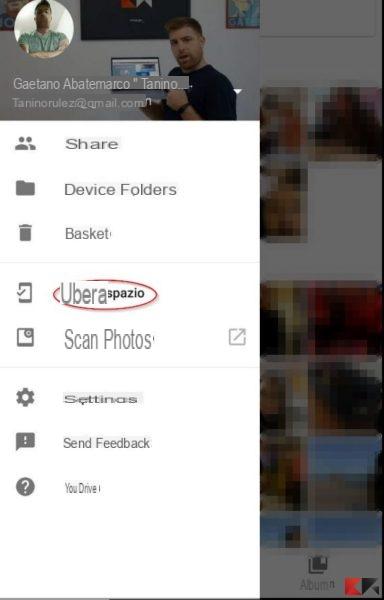
Si le message "Mémoire de l'appareil presque pleine", vous devrez peut-être libérer de l'espace de stockage sur votre téléphone. Les photos et vidéos de plus de 30 jours peuvent être supprimées, mais continueront d'être sauvegardées dans la bibliothèque Google Photos.
On vous montrera combien d'espace vous pouvez récupérer et en cliquant sur supprimer vous pouvez procéder à la suppression automatique.
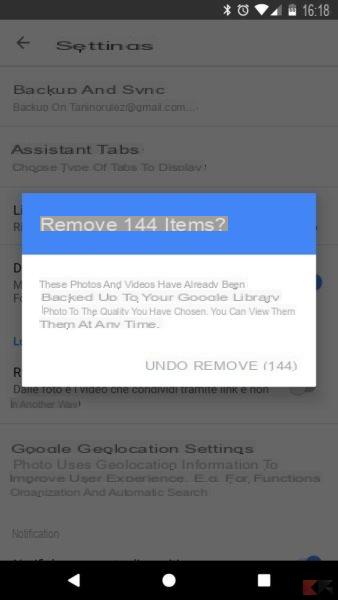
Les photos et vidéos seront uniquement supprimées de l'appareil mais seront toujours accessibles dans le cloud.
Que se passe-t-il si vous supprimez des photos et des vidéos
Si vous supprimez les copies de photos et de vidéos de votre téléphone, vous pouvez toujours :
- Consultez vos photos et vidéos, y compris celles que vous venez de supprimer, dans l'application Google Photos et sur photos.google.com.
- Modifiez, partagez, supprimez et gérez n'importe quel élément de la bibliothèque Google Photos.
Vous ne pourrez pas voir les photos et vidéos que vous avez supprimées si :
- Utilisez la galerie intégrée à votre appareil mobile.
- Tu es hors ligne.
- Vous n'êtes pas connecté à l'application Google Photos.
Eh bien, c'est vraiment tout.